Generelt om Registreringer til godkjenning
Det kommer inn mange transaksjoner fra web, landingsider, min side og andre eksterne kilder. For de aller fleste av kundene våre har vi aktivert automatikk slik at det meste godkjennes og oppdateres automatisk. Når det godkjennes automatisk betyr det at vi sjekker at kriteriene for automatisk godkjenning stemmer og at vi dermed oppdaterer all informasjon.
Alt som er automatisk godkjent finner du under "Rapporter" og i gruppen "Til oppfølging". Der vises en rapport hvor du ser alle transaksjoner som er godkjent og oppdatert de siste 24 månedene.
De transaksjonene som ikke automatisk godkjennes, enten basert på kundens regler eller fordi godkjenningen feiler, vil vises i lista som ligger på dashboardet. Disse må dermed behandles manuelt for å bli registrert inn i Winorg. Denne lista er et slags venterom og transaksjoner som vises her og som ikke er fullt ut godkjent er ikke registrert i Winorg ennå.
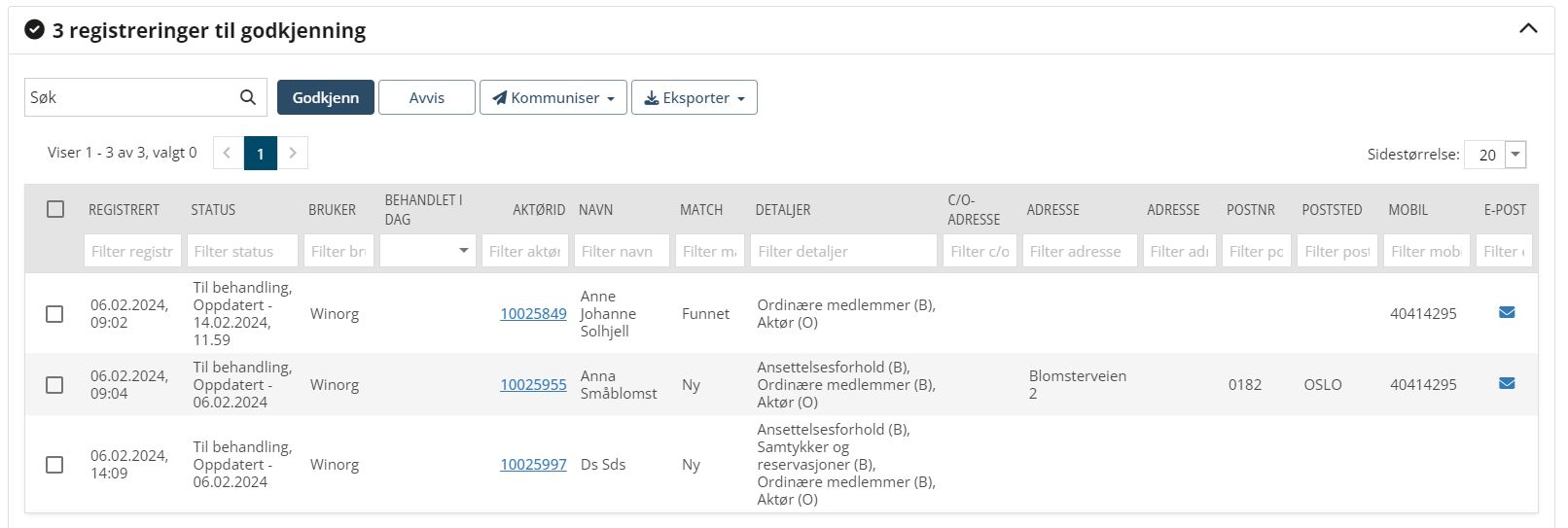
Navigering i lista
I lista har du 2 muligheter for navigering
- Du kan trykke på selve raden. Da vil behandlingsbildet for transaksjonen åpne seg og du kan se hva som er sendt inn ut fra hvilke overskrifter som ligger der. Når du velger å "Godkjenne" eller "Avvise" så lukkes dette behandlingsbildet og du kommer tilbake til lista. Du kan også komme tilbake til lista ved å trykke "Lukk", da er det ikke gjort noen endringer.
- Du kan trykke på aktørid. Da vil du navigere inn på aktøren for å se hva som faktisk er registrert på denne. For å navigere tilbake tykker du "Tilbake" øverst i bildet.
Metoder for å behandle transaksjonene
Det er flere måter du kan behandle transaksjonene på.
- Du kan stå på oversiktsvisningen og velge en/flere ved å hake av på venstre side og så velge "Godkjenn" eller "Avvis". Da behandles alle disse transaksjonene samlet.
- Du kan trykke inn på en rad for å se mer detaljer og så øverst velge enten "Godkjenn ubehandlede" eller "Avvis ubehandlede". Da godkjenner du eller avviser alle transaksjoner på en aktør som ikke allerede er godkjent.
- Du kan gå inn på en aktør og på en og en bolk og velge å behandle denne ene ved å enten velge "Godkjenn" eller "Avvis". Hvis du trenger å gjøre endringer før du godkjenner kan du også velge "Lagre uten å godkjenne"
For å jobbe mest mulig effektivt lønner det seg å godkjenne på øverst mulig nivå. Ofte tar man en titt på alt på aktøren ved å ekspandere og kollapse de ulike seksjonene og så velger man øverst på aktøren å godkjenne eller avvise.
Kolonner
Registrert: Tidspunktet for når registreringen ble sendt inn til Winorg
Status: Inneholder en kommaseparert liste med statuser på registreringene, se under for hvilke statuser som finnes.
Bruker: Navn på bruker som har gjort siste endring
OK: Vi viser registreringer som er ferdig behandlet av pålogget bruker samme dag slik at man enklere får oversikt over hva man har gjort i løpet av dagen. De som er godkjent får status OK og forsvinner fra lista neste dag. Antall i overskriften teller ikke med de som har status ok.
Match: Forteller om vi har funnet aktørid basert på at den er sendt inn fra web, den er funnet ved match i Winorg eller om vi har opprettet ny aktør pga manglende match.
Detaljer: Viser mer detaljert informasjon om status og hvilke type transaksjoner som er sendt inn.
Navn, Adresse, Postnr, Poststed, Mobil, Epost hentes fra det som er sendt inn dersom dette faktisk er sendt inn. Dersom denne informasjonen ikke er sendt inn men vi vet hvilken aktør det gjelder så hentes informasjonen fra aktøren i Winorg.
De ulike statusene
Til behandling (B): Dette er transaksjoner som du som kunde har fått satt opp manuell behandling av. Det betyr at disse bør sjekkes før de godkjennes.
Godkjenn (G): Når du trykker "Godkjenn" vil Winorg forsøke å oppdatere transaksjonen. Om alt går fint så får den status "Oppdatert" (O). Da er alt oppdatert og riktig.
Avvis (A): Om du velger å avvise så er det fordi du ikke vil ha transaksjonen inn i Winorg. Det kan gjelde tulleinnmeldinger eller feilregistreringer. Da blir Winorg ikke oppdatert med denne informasjonen.
Feil (F): Denne statusen fremkommer om Winorg har forsøkt å oppdatere data men ikke fått det til, pga noe feil. Da står det en melding som forklarer hvorfor. Da kan du rette opp og forsøke å godkjenne på nytt.
